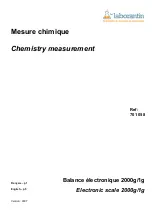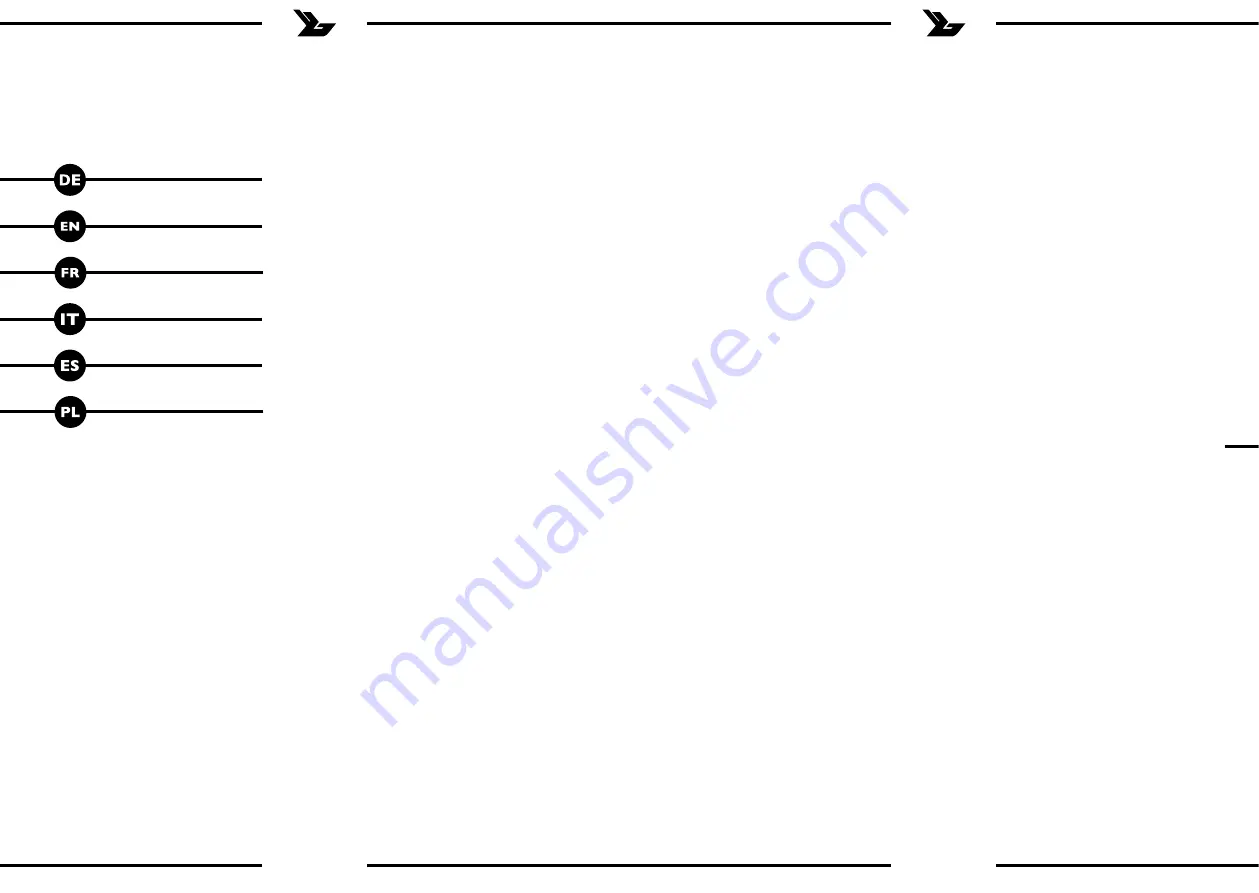
2
3
DE
INHALT | CONTENT |CONTENU |CONTENUTO | CONTENIDO | TREŚĆ
3
6
9
12
15
18
BEDIENUNGSANLEITUNG
1. VORBEREITUNG
Nach dem Öffnen der Box schließen Sie das Gerät an den Strom an, stellen Sie es auf eine solide
und ebene Plattform und stellen Sie die vier Füße anhand der Wasserwaage ein, bis es eben ist.
Nachdem Sie die Waage an den Strom angeschlossen haben, vergewissern Sie sich, dass die AC
Leuchte brennt und die Batterie geladen wird.
2. WIEGEN
Bitte wiegen Sie nicht zu schwere Gegenstände, wenn die Warnanzeige „OL“ (Overload = Über-
gewicht) erscheint, nehmen Sie sofort den Gegenstand runter, um einen Schaden zu vermeiden.
Es könnte bei zu hohem Übergewicht dazu kommen, dass die Wiegezelle in der Waage einen
Schaden nimmt und damit erlischt jeglicher Garantieanspruch. Intern ist ein
Speicher vorhanden, der in Garantiefällen ausgelesen wird und anzeigt, wie es zu dem Schaden
kam.
3. EINGEBEN DES EINHEITSPREISES
Wenn Sie Gegenstände wiegen, benutzen sie die Tasten 0-9, um den jeweiligen Einheitspreis für
den Gegenstand einzugeben und dann erscheint der Gesamtpreis.
4. TARIEREN
Falls Sie ein Gefäß/Schale zum Wiegen von Ware benutzen, stellen Sie bitte zuerst das Gefäß auf
die Wiegefläche, drücken Sie dann die „Tare“-Taste und wenn „0.000“ in dem Gewichtsanzeige
-
fenster (weight) erscheint, können Sie die Ware wiegen.
5. ADDIEREN
Falls ein Kunde mehrere Waren mit verschiedenen Preisen kauft, ist es möglich, diese zu addieren
und somit den Gesamtpreis zu errechnen.
a) Legen Sie eine Ware auf die Wiegefläche, geben Sie den Preis ein und dann erscheint der Ge
-
samtpreis für diese Ware.
b)
Drücken Sie die „ADD“ Taste, in dem Gewichtsanzeigefenster erscheint „Add01“ und in dem
Gesamtpreisfenster (total) der vorherige Gesamtpreis.
Nehmen Sie nun die Ware runter.
c) Legen Sie die nächste zu wiegende Ware auf die Wiegefläche, geben Sie erneut den entspre
-
chenden Preis pro kg ein und in dem Gesamtpreisfenster erscheint der Preis (z.B. für eine Ware
die pro kg 5 EUR kostet, würde jetzt bei einem Gewicht von 1,5 kg 7,50 EUR erscheinen).
d) Drücken Sie nun erneut die „ADD“ Taste, nun erscheint im Gewichtsanzeigefenster „Add02“
und in dem Gesamtpreisfenster der Gesamtpreis für die erste und zweite Ware.
e) Sie können bis zu 99 verschiedene Waren addieren.